Photoshop调出人物照片温馨的暖色调
| 本教程介绍立体字制作方法比较实用。方法更其它制作立体字的方法一样。大致过程:先选好自己想要的文字或图形并做透视处理。然后把底部都复制几层作为立体面,复制的时候要有一点斜率。最后就是细节、高光、单调,倒影等部分的调整。 最终效果 |
 |
| 1、打开Photoshop,创建一个尺寸为1280 * 800px的新文件,并在你的文件中输入文本。我使用的字体是AVENGER,它是很棒的字体。我使用的颜色是#14b2d9。 |
 |
| 2、栅格化文字,使用变换工具(CTRL + T)更改文本的角度,类似下图。 小提示:按Ctrl + T和按Ctrl + Alt + Shift键调整文本来改变角度。 |
 |
| 3、现在到了重要的部分,点击文字层,按住CTRL + ALT键,按向上键8-10次复制图层来创建3D图层。 |
 |
| 4、现在,我们需要命名最上面的图层为’TOP’,合并所有的其他层,把它放在TOP层的下方。重命名这层为’BOTTOM’。现在,双击’BOTTOM’层,按下图设置渐变叠加: |
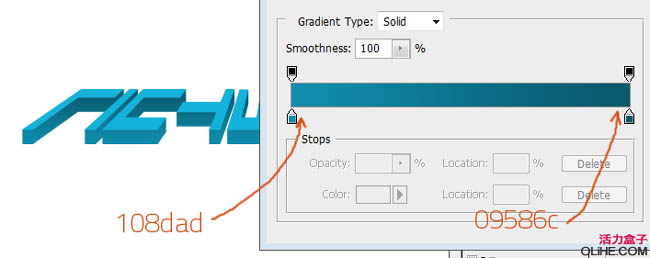 |
| 5、应用渐变,使最暗的蓝色出现在’BOTTOM’层的最末端。这将给它一种阴影效果,参考下图。 |
 |
| 6、现在,我们需要使’TOP’层看起来更突出。因此,按Ctrl + Alt + 向下键3次来复制’TOP’层,合并这些层并重新命名为’MIDDLE’。把这一层放在’TOP’层的下方,’BOTTOM’层的上方,应用图层样式-颜色叠加-白色,不透明度大约20-30% |
 |
| 7、现在,边缘看起来不真实。因此,我们将在每个字母的边角上添加一些垂直分离的效果。按照下面的指导达到这个效果:
A、在‘BOTTOM’层的上方创建一个新图层,命名为’edges’。 小提示:点击顶部边缘,按住Shift键在底边上点击创建完美的直线,如下图:现在,设置图层的不透明度大约10%。 |
【亿码酷站-编程开发教程】收集全网优质教程及源码资源!
全网优质软件开发、平面设计等教程及精品源码资源一站可得,www.ymkuzhan.com!
| 8、这时我们创建的结果应该类似于下图: |
 |
| 9、现在,我们需要给文本添加一些灯光效果。这可以通过把‘BOTTOM’层的一些部分变暗来实现。因此,创建一个新图层,命名为’Lighting’,把它放在‘BOTTOM’层的上方,并使用约30PX的软笔刷创建一些描边,如下图所示: |
 |
| 10、设置这层的混合模式为叠加,降低不透明度10%左右。这时,建议多尝试不透明度的值来实现理想的效果。图像应该看起来像这样: |
 |
| 11、从现在起就十分有趣了,因为我们会添加更多的深度和真实效果。在背景层之上创建一个新层,并添加一个浅蓝色到浅灰色的渐变,如下所示: |
 |
| 12、使用自由变换工具(CTRL + T),改变渐变图层的角度以配合文本的角度。参照下图。 |
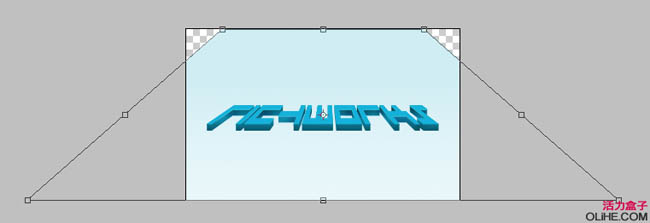 |
| 13、现在,缩放渐变层,使它覆盖整个文件。这将为我们提供一个很好的背景来添加反射。
现在,复制’TOP’层和’BOTTOM’层,合并它们,把这个新层放在’BOTTOM’层的下方,重命名为’REFLECTION’。 |
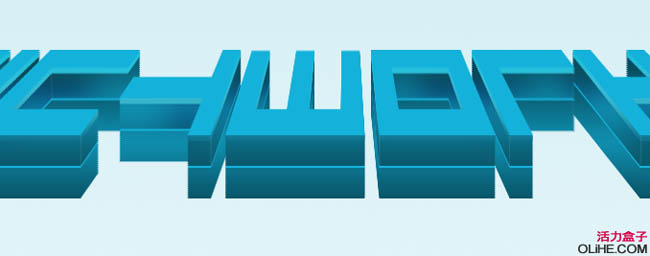 |
| 14、现在到了最重要的一步。降低’REFLECTION’图层的不透明度为20%左右,并按照下图所描述的步骤做:这是为了确保反射看起来真实。基于这一观点,它添加了一个渐变蒙版。 |
 |
| 15、现在,复制刚才的’TOP’层,应用黑色的颜色叠加,把它放在’REFLECTION’层的上方,命名这层为’SHADOW’。 |
 |
| 16、应用2.3像素的高斯模糊。 |
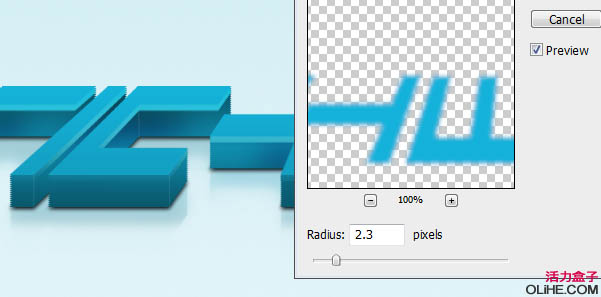 |
| 17、完成了,我们已经成功的在Photoshop中创建了一个超级酷的3D文本。查看下面的图片。 |
转载请注明来源:Photoshop制作简单的立体字效果_亿码酷站___亿码酷站平面设计教程
本文永久链接地址:https://www.ymkuzhan.com/4673.html
本文永久链接地址:https://www.ymkuzhan.com/4673.html
下载声明:
本站资源如无特殊说明默认解压密码为www.ymkuzhan.com建议使用WinRAR解压; 本站资源来源于用户分享、互换、购买以及网络收集等渠道,本站不提供任何技术服务及有偿服务,资源仅提供给大家学习研究请勿作它用。 赞助本站仅为维持服务器日常运行并非购买程序及源码费用因此不提供任何技术支持,如果你喜欢该程序,请购买正版! 版权声明:
下载本站资源学习研究的默认同意本站【版权声明】若本站提供的资源侵犯到你的权益,请提交版权证明文件至邮箱ymkuzhan#126.com(将#替换为@)站长将会在三个工作日内为您删除。 免责声明:
您好,本站所有资源(包括但不限于:源码、素材、工具、字体、图像、模板等)均为用户分享、互换、购买以及网络收集而来,并未取得原始权利人授权,因此禁止一切商用行为,仅可用于个人研究学习使用。请务必于下载后24小时内彻底删除,一切因下载人使用所引起的法律相关责任,包括但不限于:侵权,索赔,法律责任,刑事责任等相关责任,全部由下载人/使用人,全部承担。以上说明,一经发布视为您已全部阅读,理解、同意以上内容,如对以上内容持有异议,请勿下载,谢谢配合!支持正版,人人有责,如不慎对您的合法权益构成侵犯,请联系我们对相应内容进行删除,谢谢!





